Klips Stüdyosunda Bir Zombi Boya Nasıl Boyayın
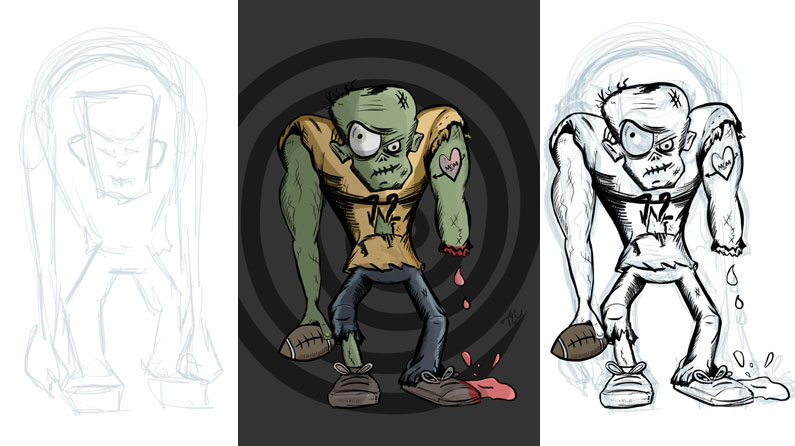
Bu çizim öğreticisinde öğreneceksiniz Nasıl çizilir ve boyayın kullanarak bir zombi Klibi stüdyo boya , Dijital Boyama uygulaması Smith Micro yazılımından elde edilebilir.
Her ne kadar özellikle çizgi roman yaratan insanlara yönelik olmasına rağmen manga sanatı , Klip stüdyosu boyası, her türlü dijital sanat için mükemmeldir - özellikle zombileri çizin!
Bu yüzden çizim tabletinizi alın (eğer zaten bir tane yoksa, rehberimizi kontrol edin. En İyi Grafik Tabletler birini seçmenize yardımcı olmak için) ve buna ulaşalım.
01. Gevşek bir kroki ile başlayın
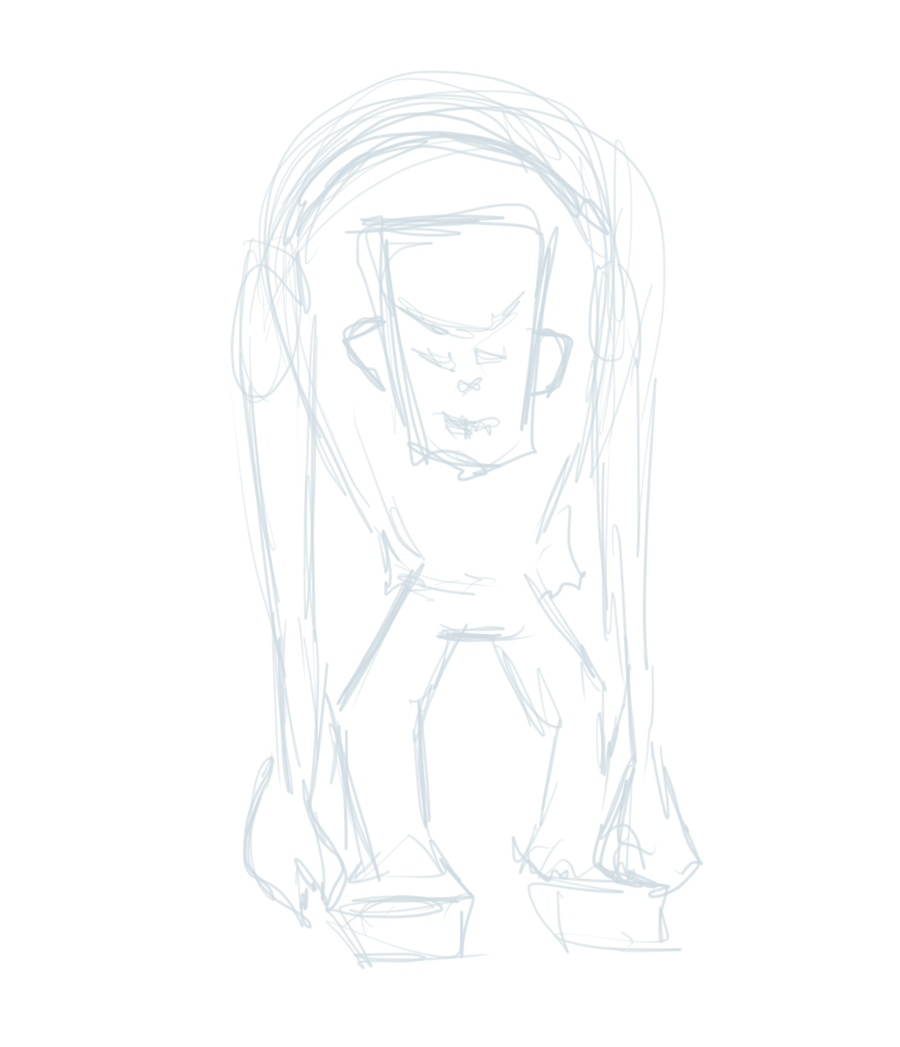
İlk adım, zombi karakterinizin ilk eskizdir. Eskiz olduğun zaman, gevşek kalması önemlidir. Bu aşamada, hedefiniz, bitmiş parçanızın nasıl görünmesini istediğiniz hakkında genel bir fikir edinmektir. Ayrıntılara odaklanma, sadece bazı basit şekillerde bloke etmeyin, bu çizimi bir sonraki adımda karşılayacaksınız.
Yeni bir vektör katmanı ekleyin (katman ve GT; yeni katman; Vektör katmanı ...) ve 'kroki' adını verin. Çakmak kalem aracına geçin ve rengi soluk bir mavi ayarlayın. Tabii ki, istediğiniz herhangi bir rengi kullanabilirsiniz, ancak tercihim eski okul mavisi için gitmek. Hazır olduğunuzda, çizim yapmaya başlayın. Bir referans kullanmanız gerekiyorsa, sorun değil. Ayrıca bunları inceleyin En iyi karakter tasarım ipuçları .
02. Kroki Rafine

Şimdi zombi'nizin nasıl görünmesini istediğiniz hakkında genel bir fikriniz var, eskizinizi rafine etmek için devam etme zamanı. Eskiz katmanının opaklığını% 22'ye düşürün. Ardından, yeni bir vektör katmanı ekleyin ve 'rafine edildiğini' adlandırın.
Aynı daha hafif kalem aracını kullanarak, çizimi iyileştirin. Ancak bu sefer, vuruşlarınızda daha kasıtlı olun. Mükemmel! Eskizini rafine ettin. SONRAKİ YUKARI, genellikle Hat Sanatı olarak adlandırılan mürekkeptir.
03. Linework oluşturun

Tıpkı eskiz katmanıyla yaptığınız gibi, rafine katmanı% 22 opaklığa düşürün. Ardından, yeni bir vektör katmanı ekleyin ve 'mürekkep' adını verin. Eşleme kalem aracına geç ve rengi siyaha ayarlayın. Linework'ü mümkün olduğunca temizlemek için zaman ayırın.
04. Şeffaf bir kalemle doğru hatalar
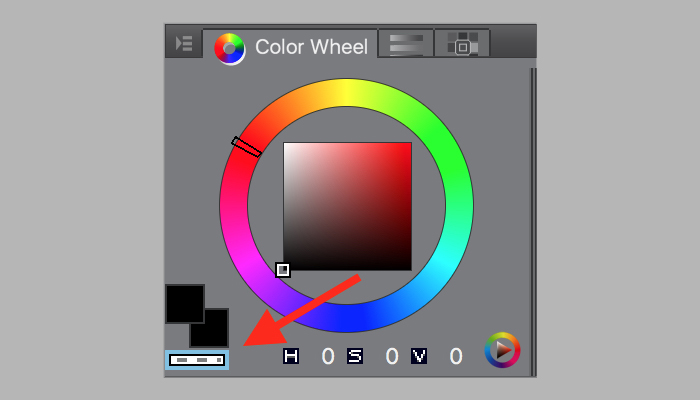
Bir hata yaparsanız, Silgi aracını kullanmayın! Bunun yerine, kalem aracının rengini saydam olarak değiştirin, ardından hatayı çizin. Şeffaf bir renge geçmek için, renk tekerleğinden saydam renk seçeneğini seçin. Şeffaf bir renk kullanarak, daha fazla hassasiyetle silmenize izin verir, artı ne olursa olsun aracın ayarlarını kullanır, böylece daha iyi çalışmaya meyillidir.
05. Değişiklikler yapın

Mürekkeplesince, fikrini değiştirmek iyi. İdeal olarak, tasarımınızı iyileştirme aşamasında çalışmak istediniz, ancak bir şey sizinle birlikte oturmazsa, şimdi değiştirin. Daha sonra geri dönebilir ve bazı sahne ekleyebilir, bu da tam olarak yaptığım şeydir.
Bu durumda, bazı Amerikan futbolu temalı sahne ekledim. Ama onları aynı katmana eklemedim - daha sonra 'futbol' adlı yeni bir vektör yarattım. Sonra, bu katmanda, Jersey ve futboldaki sayıları ekledim. Ben de mürekkepte iken futbolu renklendirmeyi seçtim. Bu, onu silmek yerine zombi'nin elini örtmeme izin verdi.
06. Renk katmanlarınız için bir maske ayarlayın
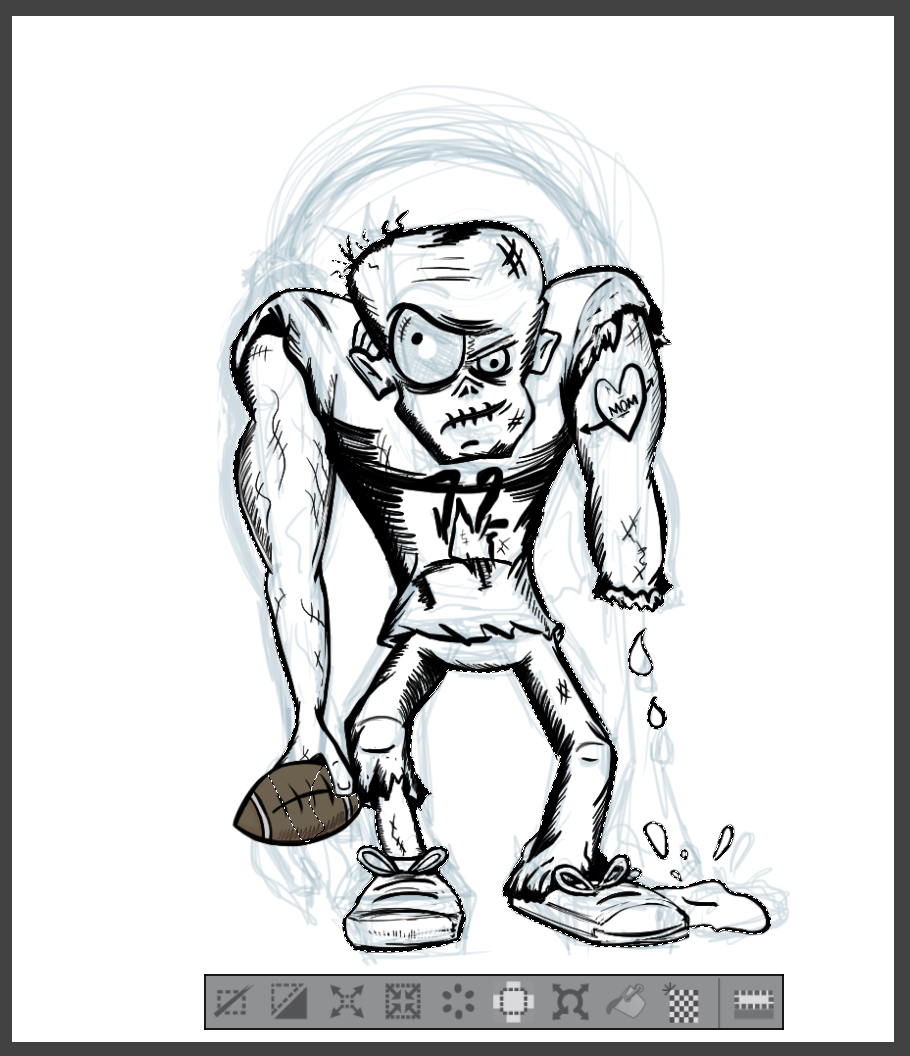
Büyük, geniş vuruşlarla boyayabileceğim anlamına geldiği için renk katmanlarımdaki maskeleri kullanmaya meyilliyim. Mürekkep katmanını kopyalayarak başlayın (Katman ve GT; yinelenen katman). Yeni oluşturulan katmanın 'değerlerini' yeniden adlandırın ve mürekkep katmanının altına sürükleyin.
Ardından, sihirli değnek aracıyla, yeni oluşturulan katmanın arka planını tıklayın. Bu, tüm beyaz boşluğu seçecektir. Seçmeyeceği bir nokta var: vücut ve sağ kol arasındaki alan. Bu kısmı seçime eklemek için, ALT / OPTION tuşunu basılı tutun ve boş alanı seçin.
Şimdi, seçimi ters çevirin (Seçim ve GT; Seçilen alanı ters çevirin). Seçim tersi ile maskeyi yapmanın zamanı geldi (Katman ve GT; Katman Maskesi ve GT; Maske Seçimi). Maskeye yerleştirildikten sonra, değer katmanındaki birincil kanvalara geri dönün ve farklı değerlerde engellemeye başlayın.
07. Siyah ve beyaz değerlerde engellemeye başlayın
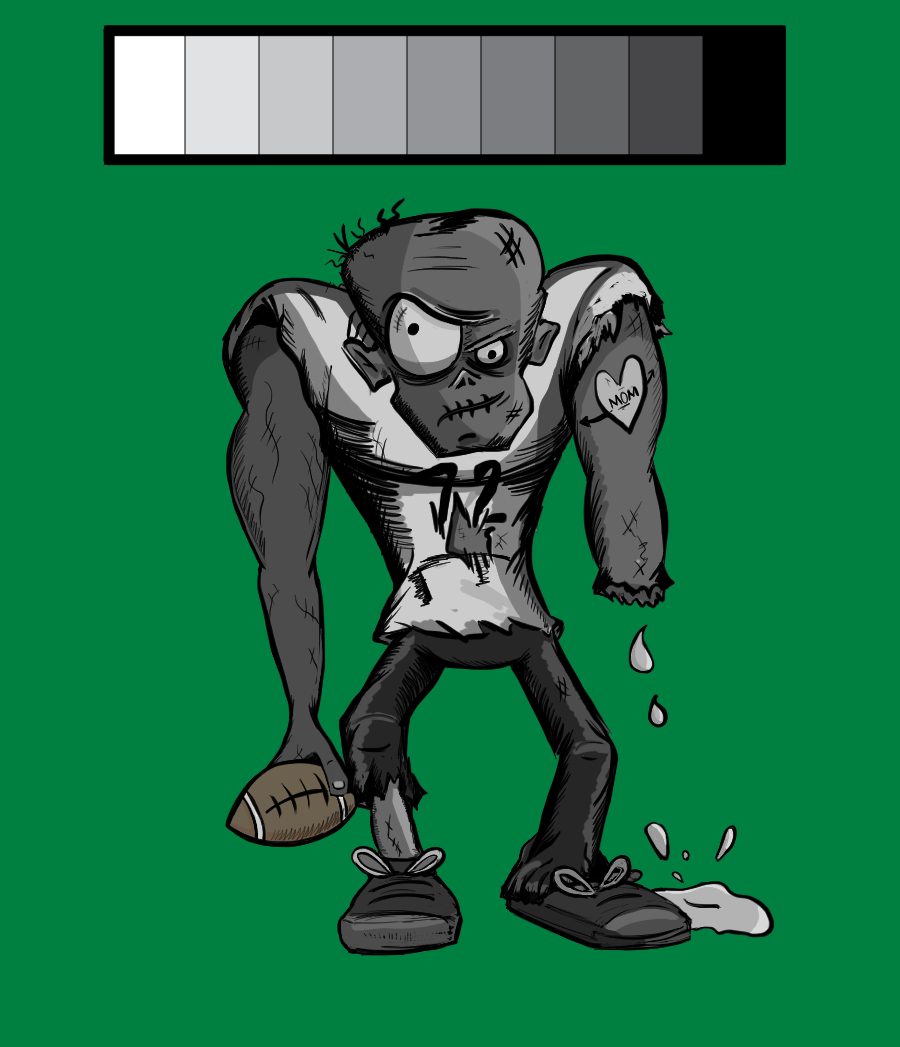
Bazı değerleri engelleme zamanı. Hemen renk eklemeye başlamak mümkün olsa da, ilk önce siyah ve beyazla başlamak için genellikle daha iyi bir yaklaşımdır. Siyah ve beyaz boyadığınızda, renkleri seçmek yerine, kompozisyon, form ve aydınlatma gibi şeylere odaklanmış olabilirsiniz. Daha ikna edici mi ihtiyacınız var? Bu makaleye bir göz atın Siyah beyaz boyama sanatınızı nasıl geliştirebilir? .
Değerleri seçerken, aydınlatmayı dikkate almak önemlidir. Ancak, değişim ve kontrast hakkında düşünmek de önemlidir - en iyi neyin işe yaradığını, ancak değerleri gri tonlarıyla sınırlı tutun ve üst ve alt uçları atlayın.
Sanatım karanlık değerler içinde düşme eğilimindedir. İsterseniz sizi aydınlatmaktan çekinmeyin. Araçlar için, öncelikle işaretleyici kalem aracına yapışım. Değerleri engellediğimde, kağıt rengini 'yosun' olarak değiştirme eğilimindeyim. Bunu kağıt katmanının katman özellikleri panelinden yapabilirsiniz; Seçim tekerleğini kullanarak katman rengini yosun için ayarlayın. Engellenen değerlerle, renge doğru ilerleme zamanı.
08. Renk ekleyin

Renk ekleme, hepsi tonu ayarlamak ve birbirleriyle çalışan renkleri seçmekle ilgilidir. Bu oyun kurucu futbol zombi ile, sarı ve mavi tamamlayıcı renkleri tercih ettim. Ama onları değer katmanlarına eklemedim. Bunun yerine, değer katmanının üstünde yeni bir katman oluşturdum. Ayrıca maskeyi değer katmanlarından yeni oluşturulan renk katmanlarına kopyaladım. Bir maskeyi kopyalamak için, Alt / Seçenek Maskeyi bir katmandan diğerine sürükleyin.
Maske gitmeye hazır olan renk ekleme zamanı. İşaretçi kalem aracını kullanarak, seçiminizin renklerini yerleştirin. Yaptığınız gibi, değerleri aşağıdaki değer katmanlarından nasıl aldıklarını unutmayın. Farklı etkiler için katman özellikleriyle birlikte oynayabilirsiniz. Bu parça için% 100 opaklık ve 'normal' bir karışım modu ile gittim.
Renkler hakkında daha fazla bilgi edinmekle ilgileniyorsanız, Sam Hampton-Smith'in fantastik makalesine bir göz atın. Renk teorisi nasıl usta .
09. Gölgeleme ve vurgular ekleyin

Bir sonraki adım, bazı olayları ve gölgelendirmeyi eklemektir. Genel olarak, iki ayrı katman oluşturacağım. Gölgelendirme katmanı için, karıştırma modunu 'çarpma' ve opaklığa% 20'ye ayarlayın. Ardından, siyahta işaretleyici kalemini kullanarak gölgelendirmeyi boyayın.
Vurgular için, harmanlama modunu 'yumuşak ışığa' olarak ayarlayın. Ayrıca, opaklığını% 20 olarak ayarlayın. Ardından, beyaz olarak işaretleyici kalemini kullanarak boyayın. Neredeyse bitti! Sadece biraz kaldı.
10. Bir arka plan ekleyin ve son dokunuşlar yapın

Yapılacak son şey, işleri patlatmak için güzel bir arka plan eklemek. Karakterlerime sarmal arka plan resmi eklemeyi seviyorum. Bir son katman oluşturun ve her şeyin altına yerleştirin. Bu katmanın 'arka planını' yeniden adlandırın ve opaklığı% 50'ye ayarlayın. Ardından, işaretleyici kalem aracı ile - ve büyük bir fırça boyutu - bir spiral boya. Ayrıca, kağıt rengini 'tungsten' olarak değiştirin.
Nasıl göründüğü ile mutlu olduğunuzda, bitti!Elbette benim gibisin ve biraz daha fazla erişte yapmanın ihtiyacını hissediyorsun.GOODLING'im, renk katmanımın üzerinde başka bir katman yaratmayı ve gözlerdeki bazı sarı süsenlerde boyanmış.Zombi'nizi ücretsiz ayarlamaya hazırsınız.İyi iş.
Daha fazla oku:
- 20 En İyi Karakter Tasarım İpuçları
- En iyi grafik tabletleri
- Klip stüdyosu boyasında özel fırçalar oluşturun
Nasıl Yapılır - En Popüler Makaleler
Mikro etkileşimler oluşturmak için Adobe XD'yi kullanın
Nasıl Yapılır Sep 13, 2025(Resim Kredisi: Adobe) Adobe XD, tasarımcıların ve DEV ekiplerinin iş akışı bakımı ile geliştirilmesinde ge..
Gerçeklik yakalamalı 3D taramalar nasıl oluşturulur
Nasıl Yapılır Sep 13, 2025(Görüntü Kredi: Phil Nolan) Gerçeklik yakalama, kendi 3D taramalarınızı yapmanın harika bir yoludur. Tek ihti..
Bir kol nasıl çizilir
Nasıl Yapılır Sep 13, 2025(Görüntü Kredi: Patrick J Jones) Gerçekçi görünen bir kolu nasıl çizeceğinizi öğrenmek, bir yaşamın hay..
Master Prosedürel Modellemesi
Nasıl Yapılır Sep 13, 2025Bir dahaki sefere bir şehirdeyken, modern binaların yapıldığı şeklini inceleyin. Ne görüyorsun? Tekrarlama ve bir sürü..
Pastel ile büyük bir kedi nasıl çizilir
Nasıl Yapılır Sep 13, 2025Pastel çubukların yumuşaklığı ve parlaklığı, onları arka planlar için ideal seçim yapar. pastel çizimler ..
Orijinal bir tarot kartı boya
Nasıl Yapılır Sep 13, 2025İlk Tarot Güvertemi aldığımda, güzel sanat eserleri ve her karta eşlik eden hikayeler tarafından büyüleydim. Benim içi..
Sensör verilerini toplayan bir uygulama oluşturun
Nasıl Yapılır Sep 13, 2025Günümüzde birbirine bağlı ürünleri geliştirmek için uygun fiyatlı platformlar yaygın kullanılabilirliğin tadını ç..
Tipografinin stilini ve maddesini keşfedin
Nasıl Yapılır Sep 13, 2025Kararlar, Kararlar, Kararlar ... Tür ile çalışma sürecine bir anahtar yönü varsa, tasarımcı veya yazım makinesinin son bir tasarıma ve düzene gitmeden önce bir bütün olarak kar..
Kategoriler
- AI Ve Makine Öğrenimi
- AirPods
- Amazon
- Amazon Alexa Ve Amazon Echo
- Amazon Alexa Ve Amazon Yankı
- Amazon Fire Televizyon
- Amazon Prime Video
- Android
- Android Telefonlar Ve Tabletler
- Android Telefonlar Ve Tabletler
- Android TV
- Elma
- Apple App Store
- Elma HomeKit & Elma HomePod
- Elma Müzik
- Apple TV
- Elma İzle
- Uygulamalar Ve Web Uygulamaları
- Uygulamalar Ve Web Uygulamaları
- Ses
- Chromebook Ve Krom OS
- Chromebook Ve Chrome OS
- Chromecast
- Bulut Ve İnternet
- Bulut Ve İnternet
- Bulut Ve İnternet
- Bilgisayar Donanımı
- Bilgisayar Tarihi
- Kablo Kesme Ve Akış
- Kordon Kesme Ve Akış
- Ikilik
- , Disney +
- Yapı
- Elektrikli Araçlar
- E-Okuyucu
- Essentials
- Açıklayıcı
- Facebook'tan
- Oyun
- Genel
- Gmail
- Hakkında
- Google Yardımcısı & Google Nest
- Google Asistan Ve Google Nest
- Google Chrome
- Hakkında Dokümanlar
- Google Drive
- Google Maps
- Google Play Store
- Hakkında Tablolar
- Hakkında Slaytlar
- Google TV
- Donanım
- HBO Maksimum
- Nasıl Yapılır
- Hulu
- İnternet Argo & Kısaltmalar
- IPhone Ve IPad
- Kindle
- , Linux
- , Mac
- Bakım Ve Optimizasyon
- Microsoft Kenar
- Microsoft Excel
- , Microsoft Office
- , Microsoft Outlook
- , Microsoft PowerPoint
- , Microsoft Takımları
- , Microsoft Word,
- Mozilla Ateş
- Netflix
- Nintendo Anahtar
- Paramount +
- PC Oyun
- Peacock
- Fotoğraflar
- Photoshop
- PlayStation
- Gizlilik Ve Güvenlik
- Gizlilik Ve Guvenlik
- Gizlilik Ve Güvenlik
- Ürün Geçen Hafta
- Programlama
- Ahududu Pi
- Roku
- Safari
- Samsung Telefonlar Ve Tabletler
- Samsung Telefonlar Ve Tabletler
- Gevşek
- Akıllı Ev
- Snapchat
- Sosyal Medya
- Uzay
- Spotify
- Kav
- Sorun Giderme
- Televizyon
- Heyecan
- Video Oyunları
- Sanal Gerçeklik
- VPN'ler
- Web Tarayıcılar
- WiFi Ve Yönlendiriciler
- WiFi Ve Yönlendiriciler
- , Windows
- , Windows 10
- , Windows 11
- , Windows 7
- Xbox
- YouTube'um Ve YouTube TV
- YouTube Ve YouTube TV
- Zum
- Açıklayıcılar







